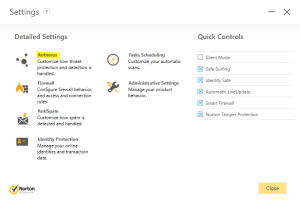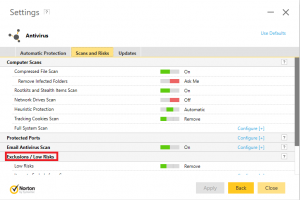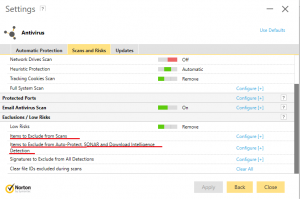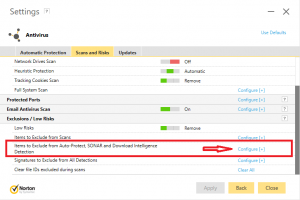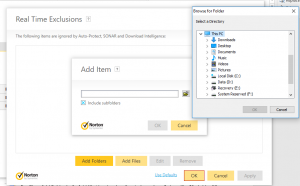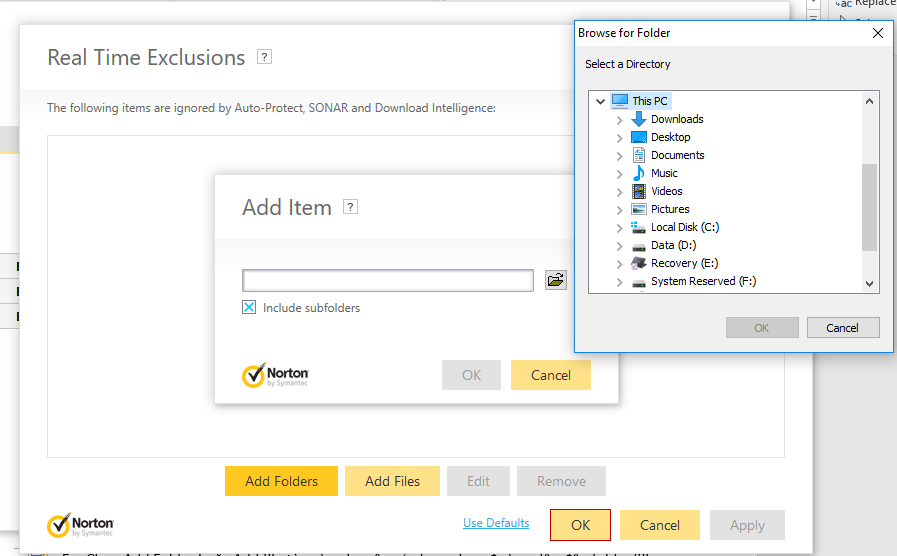
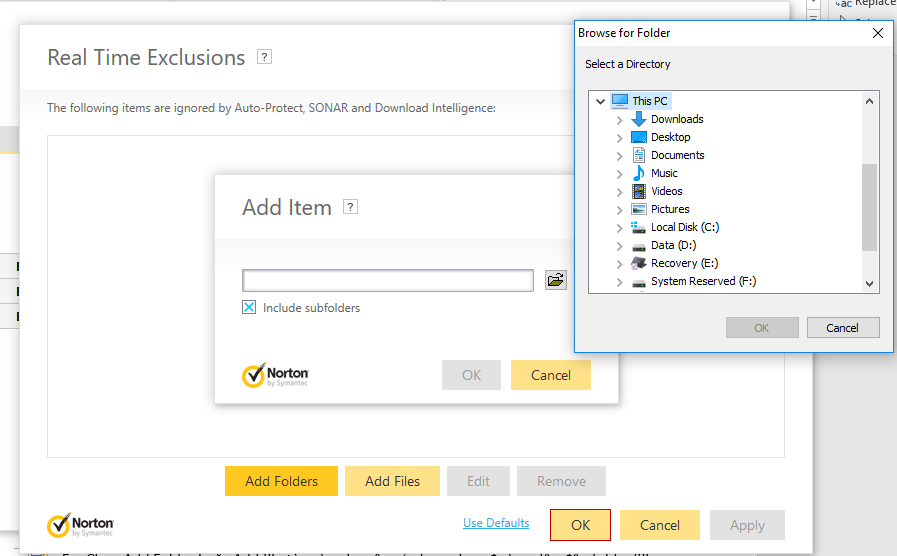
Hướng dẫn loại trừ file trong Norton
Với nhu cầu chạy 1 file hay 1 tập tin nào đó và tránh bị chặn khỏi antivirus Norton, bài viết này hướng dẫn chi tiết việc thực hiện thiết lập các policies trên.
-
Khởi chạy Norton, chọn settings.
2. Tại tab hiện tại, chọn Antivirus -> chọn Scans and Risks
3. Tại mục Exclusions / Low Risks , có 2 tùy chọn loại trừ cần lưu ý tùy vào mục đích và nhu cầu sử dụng :
- Items to Exclude from scan : tùy chọn này cho phép bạn chọn folder hoặc file khỏi scan từ Norton.
- Items to Exclude from Auto-Protect, SONAR and Download Intelligence Detection: tùy chọn này cho phép bạn chọn folder hay file khỏi các tính năng bảo vệ của Norton bao gồm : Auto-Protect, SONAR và Download Intelligence.
4. Trong bài này, chúng tôi chọn Items to Exclude from Auto-Protect, SONAR and Download Intelligence Detection nhằm loại trừ việc chặn từ Norton, chọn configure [+] để tiến hành cài đặt.
5. Chọn Add Folder hoặc Add file tùy vào nhu cầu của bạn, chọn đường dẫn đến folder/file bạn cần loại trừ và nhấn OK, quá trình loại trừ hoàn tất!
Thực hiện :Trương Thái Kiệt
Biên soạn: Tạ Trung Tín
more recommended stories
 Hướng dẫn lấy lại các license key từ trang VLSC – Update cách làm mới nhất
Hướng dẫn lấy lại các license key từ trang VLSC – Update cách làm mới nhấtHiện tại, Microsoft đã dừng hỗ.
 Tải xuống và cài đặt Adobe Creative Cloud bản quyền cho desktop chi tiết nhất
Tải xuống và cài đặt Adobe Creative Cloud bản quyền cho desktop chi tiết nhấtHướng dẫn tải xuống và cài.
 Phân tích mối đe dọa trong Microsoft 365 Defender
Phân tích mối đe dọa trong Microsoft 365 DefenderThreat analytics là giải pháp thông.
 Triển khai & Đào tạo giám sát mạng PRTG
Triển khai & Đào tạo giám sát mạng PRTGPRTG Implementation (Triển khai) Đơn giản.
-
Làm thế nào để mua Microsoft Enterprise Mobility + Security bản quyền
Trong thế giới kỹ thuật số.
 5 bước thiết lập hệ sinh thái tài liệu số với các sản phẩm Adobe
5 bước thiết lập hệ sinh thái tài liệu số với các sản phẩm AdobeKhi học sinh, giáo viên và.
 Làm sao để xây dựng chiến lược tối ưu hóa thông qua mô hình cá nhân hóa và phân bổ giá trị đóng góp? (P2)
Làm sao để xây dựng chiến lược tối ưu hóa thông qua mô hình cá nhân hóa và phân bổ giá trị đóng góp? (P2)Iworld.com.vn – Làm sao để xây.
 Tổng quan về VMware Host Client
Tổng quan về VMware Host ClientTrong bài viết ngày hôm nay,.